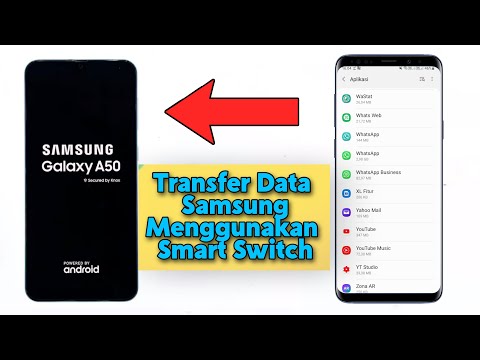
Kandungan
- Jenis data apa yang dapat anda simpan ke akaun Samsung anda?
- Bagaimana cara membuat sandaran data secara manual ke Samsung Cloud?
- Biarkan peranti membuat sandaran ke Samsung Cloud sendiri (ciri Auto Backup)
- Cara memulihkan data sandaran
- Bacaan yang dicadangkan:
- Dapatkan pertolongan dari kami
Terdapat tiga cara untuk membuat sandaran data anda di peranti Samsung dan salah satunya adalah dengan menggunakan akaun Samsung anda (Samsung Cloud). Secara lalai, Samsung menyediakan simpanan 15 GB secara percuma untuk setiap akaun Samsung yang dibuat. Ini bermaksud bahawa pada saat anda menambahkan akaun Samsung anda semasa membuka kotak, anda sudah mempunyai storan awan yang tersedia yang dapat anda gunakan untuk menyimpan data anda.
Panduan ini akan menunjukkan cara membuat sandaran fail anda menggunakan akaun Samsung anda.
Jenis data apa yang dapat anda simpan ke akaun Samsung anda?
Membuat data sandaran ke akaun Samsung anda adalah mudah tetapi tidak semua jenis atau kandungan fail dapat disimpan. Anda juga tidak boleh menyimpan fail yang lebih besar daripada 1 GB.
Apabila anda menyandarkan data ini, anda dapat mengembalikannya dengan mudah ke telefon Samsung anda menggunakan ciri Sandarkan dan Pulihkan. Ini bermaksud bahawa anda boleh mengemas kini kandungan telefon baru anda dengan fail yang anda simpan. Contohnya, semua penggera yang dikonfigurasikan harus ada di telefon baru anda seperti bunyi yang lama.
Berikut adalah jenis kandungan yang dapat disimpan ke akaun Samsung anda:
- Kalendar: Acara dan tugas yang disimpan di telefon anda
- Kenalan: Kenalan, alamat e-mel dan kad nama yang disimpan di telefon atau USIM anda
- Telefon: Sejarah panggilan dan mesej
- Jam: Penggera, jam dunia, dan pemasa
- Skrin utama: Susun atur, wallpaper, dan tetapan Samsung DeX (wallpaper lalai anda tidak akan disandarkan)
- Aplikasi: Fail pemasangan dan tetapan aplikasi
- Tetapan: Tetapan kebolehaksesan, nada dering, pilihan Papan Kekunci Samsung, tetapan Wi-Fi, dan tetapan Selalu di Paparan (nada dering lalai anda tidak akan disandarkan)
- Mesej: Mesej yang disempurnakan, mesej multimedia, dan mesej teks
- Muzik: Fail audio (fail MP3, M4A, 3GA, OGG, dan WAV)
- Rakaman suara: Rakaman audio
- Dokumen: Fail DOC, PDF, TXT, dan HTML
Bagaimana cara membuat sandaran data secara manual ke Samsung Cloud?
Ini adalah tujuan utama siaran ini, untuk mengajar anda cara mula membuat data sandaran akaun Samsung anda.
Untuk mula membiarkan peranti anda menyimpan fail anda ke Samsung Cloud:
Sambungkan ke rangkaian wifi yang kuat.
1. Di telefon anda, buka Tetapan menu.
2. Ketik Akaun dan sandaran.

3. Ketik Awan Samsung.

4. Leret ke bawah dan ketuk Sandarkan telefon ini.

5. Pada skrin seterusnya, pilih kandungan yang ingin anda sandarkan, atau ketuk Pilih semua.

6. Apabila anda sudah bersedia, ketik Sandarkan.

7. Setelah selesai, ketik Selesai.
Biarkan peranti membuat sandaran ke Samsung Cloud sendiri (ciri Auto Backup)
Di kemudian hari, anda sebenarnya boleh menetapkan peranti Samsung anda untuk menyandarkan data secara automatik untuk anda. Pastikan telefon anda dicas, disambungkan ke rangkaian wifi, dan skrin tidak terkunci dalam 30 minit terakhir. Sama seperti ketika anda menyandarkan data secara manual, anda boleh memilih jenis data yang disandarkan oleh peranti anda secara automatik.
Untuk mengaktifkan ciri sandaran automatik:
1. Sambungkan ke rangkaian wifi yang kuat.
2. Di telefon anda, buka Tetapan menu.
3. Ketik Akaun dan sandaran.

4. Ketik Awan Samsung.

5. Ketik Lebih Banyak Pilihan dan kemudian ketik Tetapan.

6. Ketik Tetapan penyegerakan dan sandaran automatik.

7. Ketik Sandarkan automatik tab.

8. Sesuaikan pilihan mana yang akan disandarkan secara automatik dengan mengetuk suis di sebelah aplikasi yang anda inginkan.
NOTA: Ciri sandaran automatik akan berhenti jika storan Samsung Cloud anda penuh.
Cara memulihkan data sandaran
Sandaran yang anda simpan akan disimpan di Samsung Cloud sehingga anda memutuskan untuk menggunakannya. Sekiranya tiba masanya anda memerlukan sandaran, anda hanya perlu mengembalikannya.
Untuk menggunakan ciri Pulihkan data:
1. Buka Tetapan menu.
2. Ketik Akaun dan sandaran.

3. Ketik Sandarkan dan pulihkan.

4. Ketik Pulihkan data.

5. Pilih peranti yang anda mahukan.

6. Pilih kandungan yang anda mahu pulihkan.

7. Ketik Pulihkan.

8. Ikuti arahan di skrin untuk memuat turun data sandaran anda.
Bacaan yang dicadangkan:
Sekiranya anda ingin membuat sandaran data anda ke PC:
- Cara menggunakan Smart Switch untuk PC untuk membuat sandaran telefon Samsung Galaxy
- Cara Membuat Sandaran Data Anda Menggunakan Smart Switch
Dapatkan pertolongan dari kami
Mengalami Masalah dengan telefon anda? Jangan ragu untuk menghubungi kami menggunakan borang ini. Kami akan berusaha membantu. Kami juga membuat video untuk mereka yang ingin mengikuti arahan visual. Lawati halaman Youtube kami untuk menyelesaikan masalah.


